Excel怎么调整图片大小
来源:网络收集 点击: 时间:2024-08-01【导读】:
现在Excel已经被人们广泛的应用于学习工作中,给人们带来了极大便利,一个好的Excel技能可以给大家带来更高的效率,那么怎样调整Excel中图片的大小呢?不要急哦,小编来和大家分享一些小技巧,希望可以帮到大家。工具/原料moreMicrosoft Excel 2016一份Excel表格方法/步骤1/4分步阅读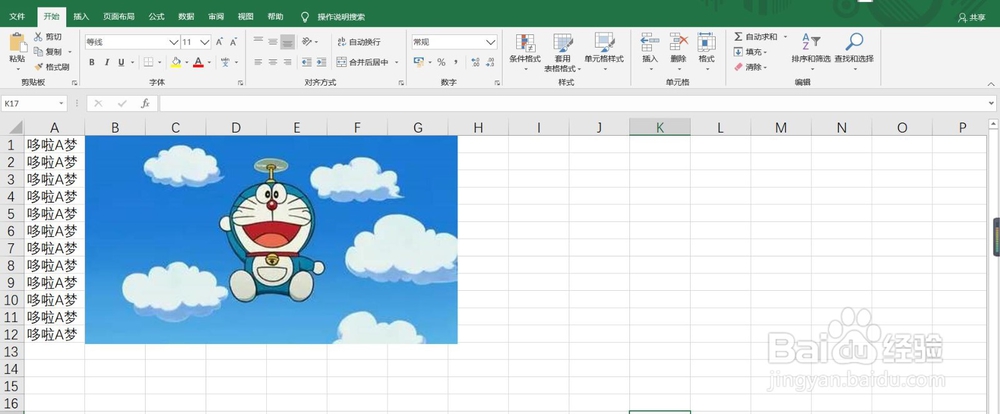 2/4
2/4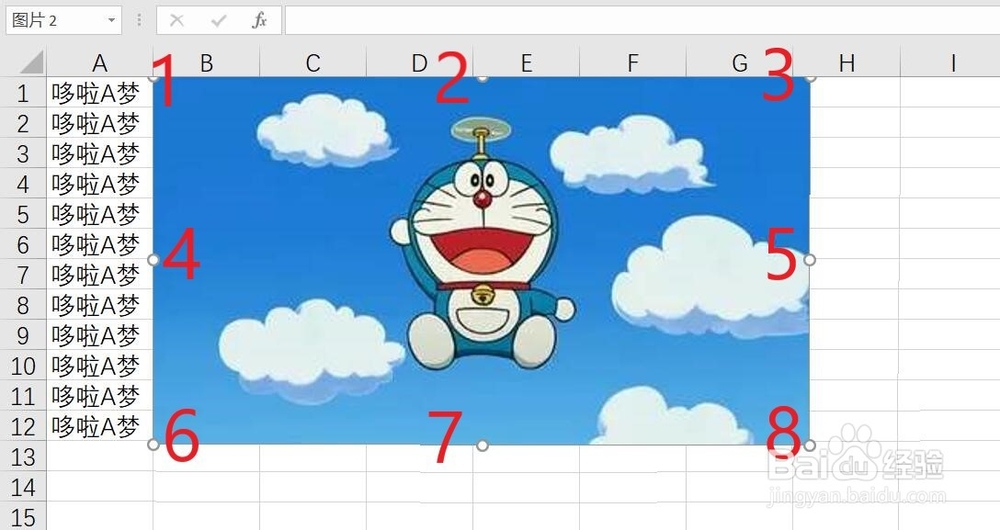 3/4
3/4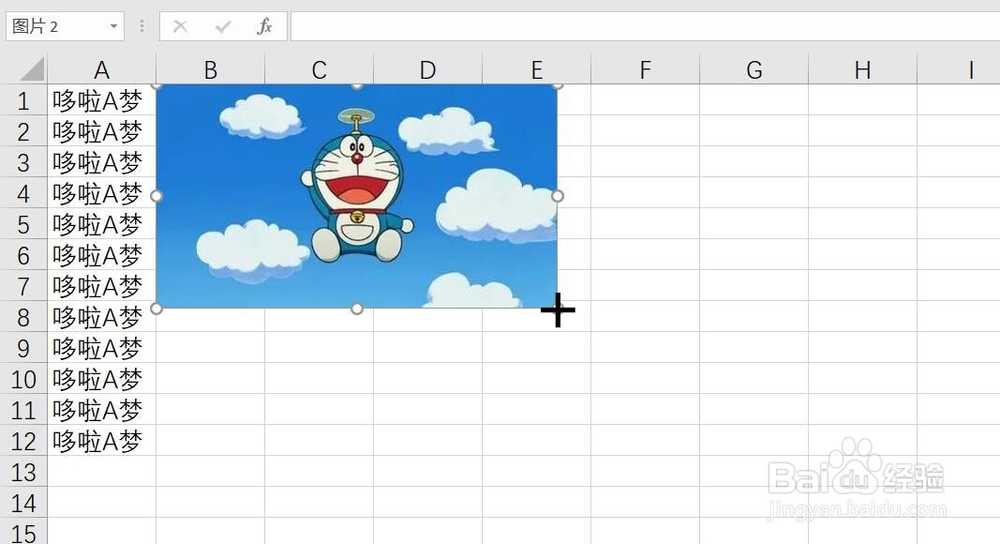 4/4
4/4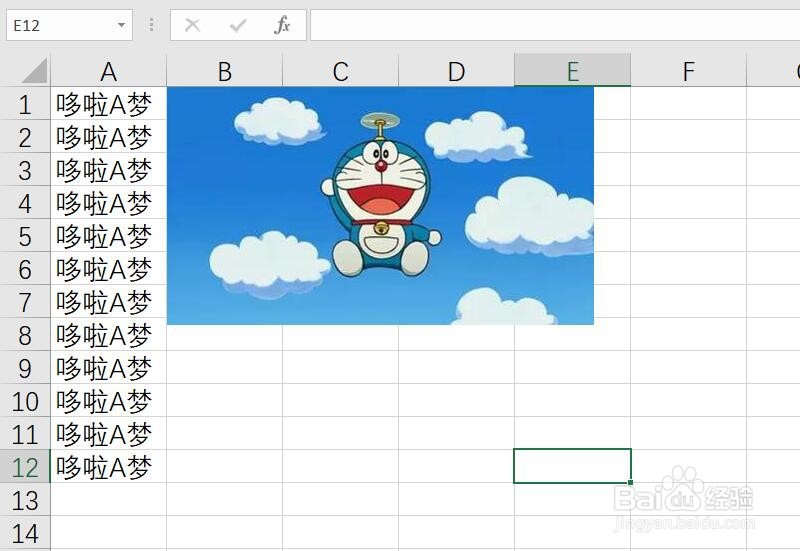 总结1/3
总结1/3
首先我们打开一个需要编辑的Excel表格(小编为大家做了一个简易表格进行演示),大家根据自己实际需要编辑的内容打开相应的excel表格即可。
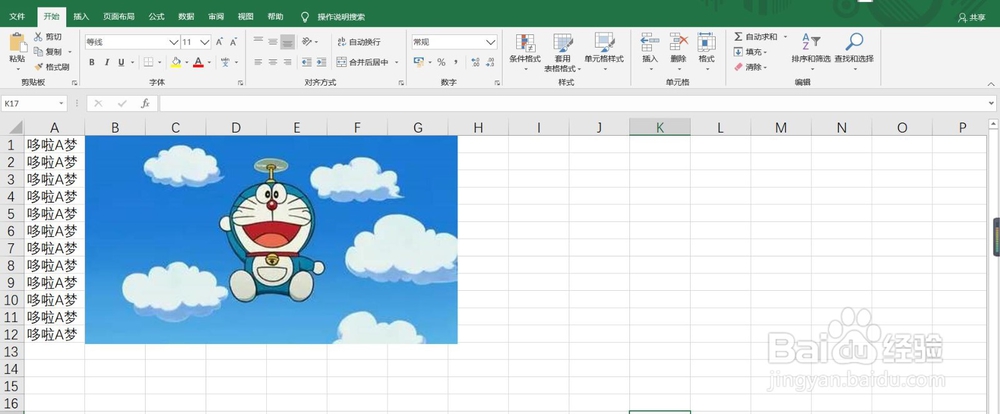 2/4
2/4鼠标左键选中我们需要更改的图片,此时图片会变为待编辑状态,在图片的四角和中点处会出现8个小圆点,这是我们调整图片用的按钮 。
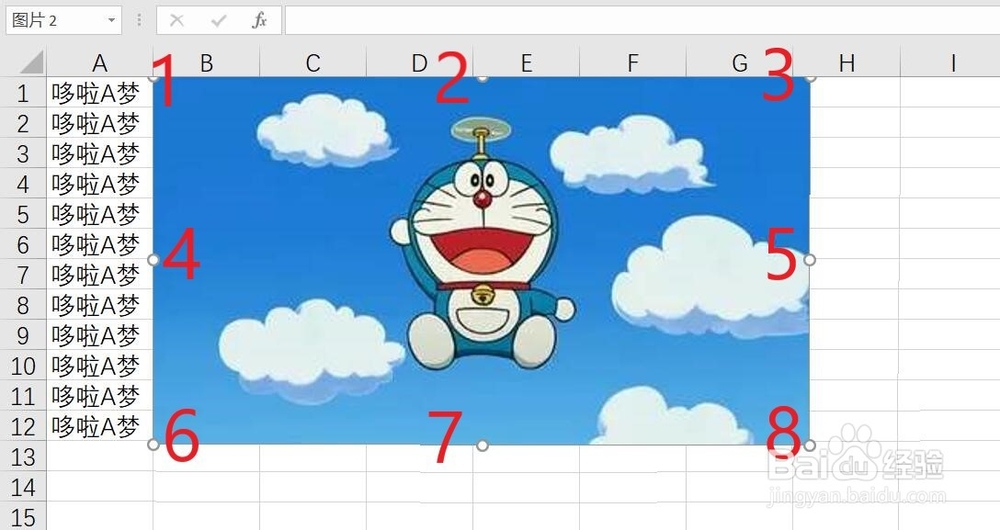 3/4
3/4点击调整按钮,调整时鼠标会变为一个黑色十字的形状。四个角上的按钮是不调整图形长宽比的情况下所使用的按钮,四条边中点处的按钮是更改图形长宽比的情况下的按钮,大家要注意区分哦。
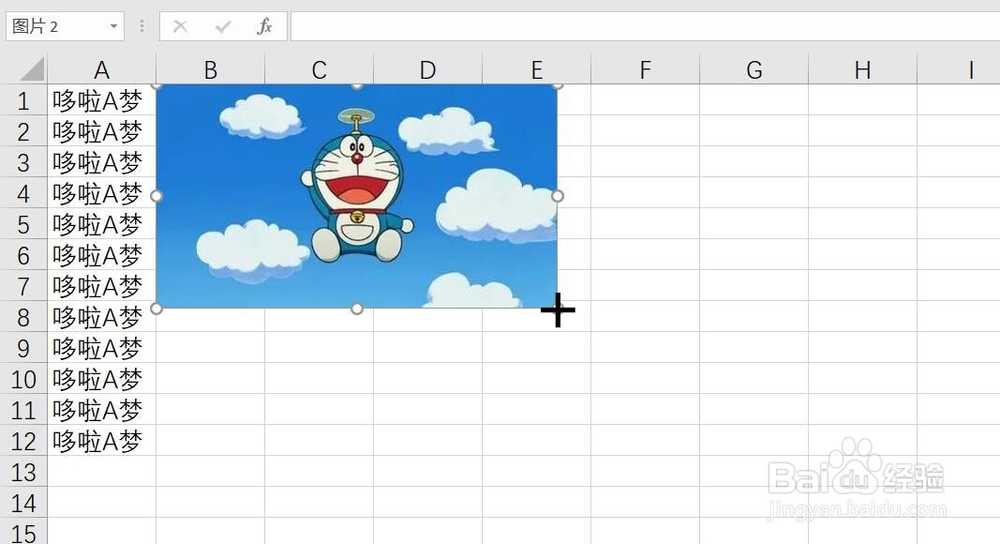 4/4
4/4点击该图片进行自由变换后,如果觉得不太满意可按CTRL+Z键撤销,那么我们调整的图片就会变成之前的样子,方便我们再做调整。不知道大家学会了吗?赶快尝试一下吧!
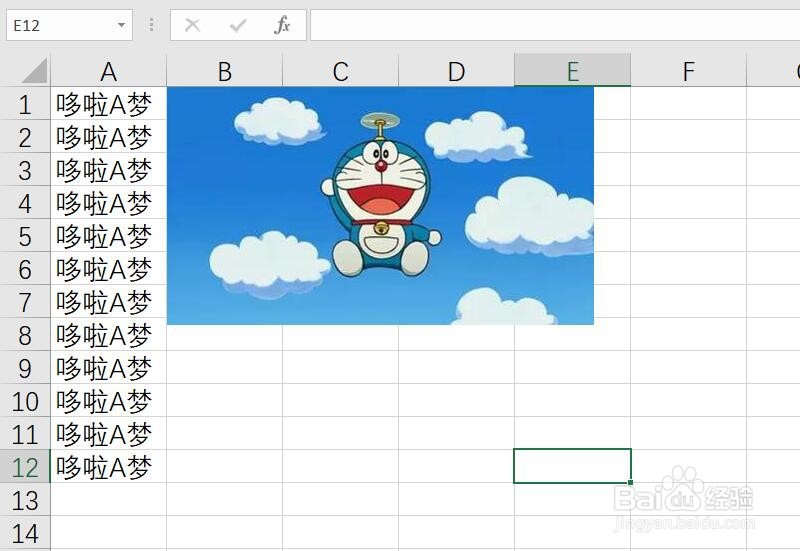 总结1/3
总结1/3打开Excel表格
2/3点击需要修改的图片
3/3对图片四周的小按钮进行拖动至达到理想效果
注意事项如果对图片的比例有要求,只能拖动四个角上的按钮哦,否则图片就变形啦!
版权声明:
1、本文系转载,版权归原作者所有,旨在传递信息,不代表看本站的观点和立场。
2、本站仅提供信息发布平台,不承担相关法律责任。
3、若侵犯您的版权或隐私,请联系本站管理员删除。
4、文章链接:http://www.ff371.cn/art_1044014.html
上一篇:i音乐怎么设置桌面歌词?
下一篇:SketchUp怎么绘制圆弧
 订阅
订阅